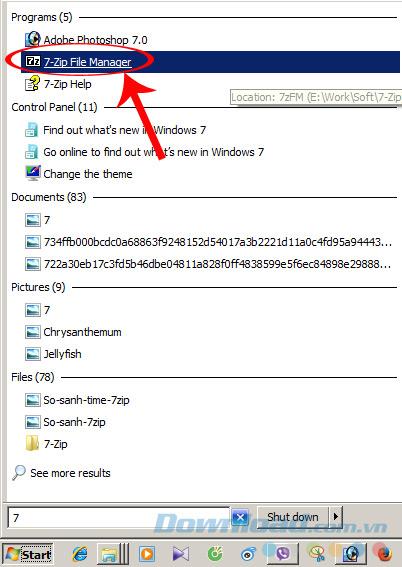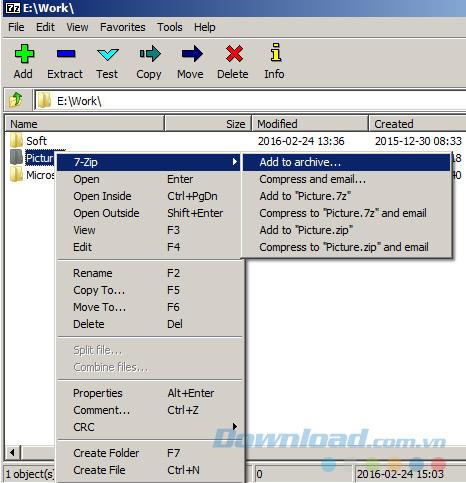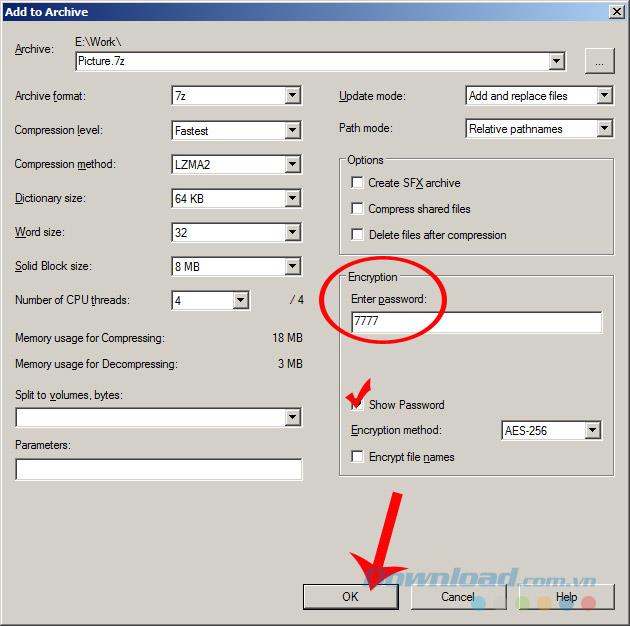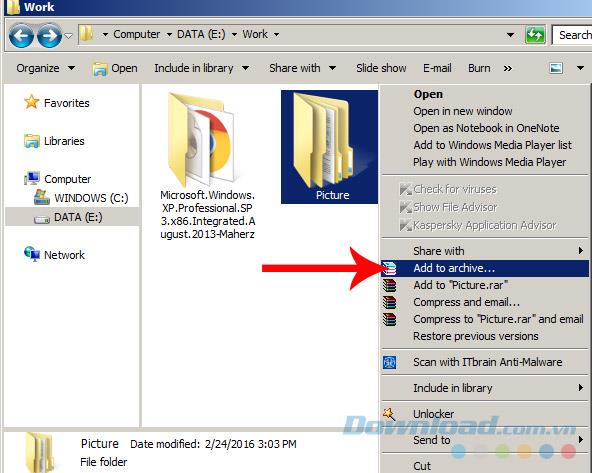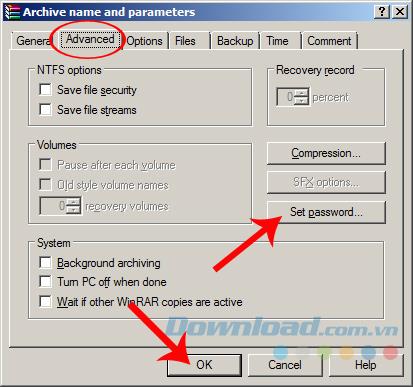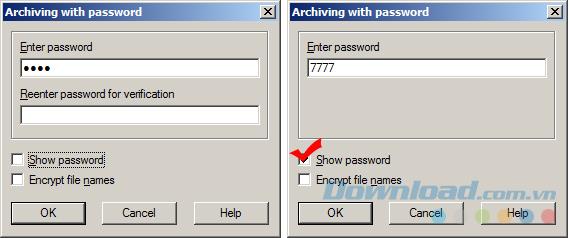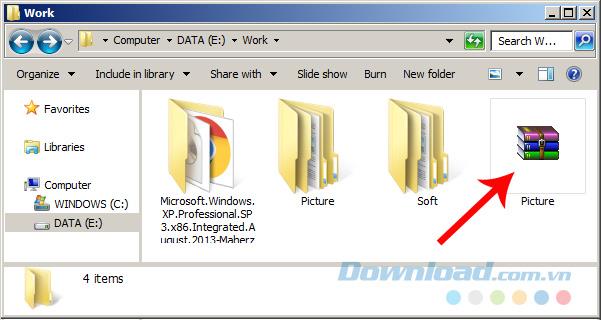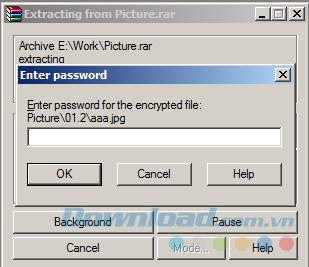Obecnie istnieje sporo narzędzi do kompresji i dekompresji danych, ale pod względem popularności i najczęściej używane są 7-Zip i WinRAR. W poniższym artykule dowiesz się, jak chronić skompresowane pliki za pomocą hasła.
Kompresowanie i dekompresowanie danych jest niezbędne, aby użytkownicy mogli przenosić, wymieniać dane z innymi lub po prostu kompresować ponownie, aby uzyskać więcej wolnego miejsca na swoim urządzeniu. Jeśli jednak są to ważne dane, użytkownicy powinni ustawić hasło do tego skompresowanego pliku, aby chronić informacje wewnętrzne.
Ustaw hasło do skompresowanego pliku za pomocą 7-Zip
Krok 1: W głównym interfejsie ekranu komputera wybierz ikonę Windows, dolny, lewy róg i kliknij lewym przyciskiem myszy 7-Zip File Manager . Jeśli nie widzisz tego elementu, możesz wpisać słowo kluczowe 7-Zip w polu wyszukiwania poniżej, a następnie Enter.
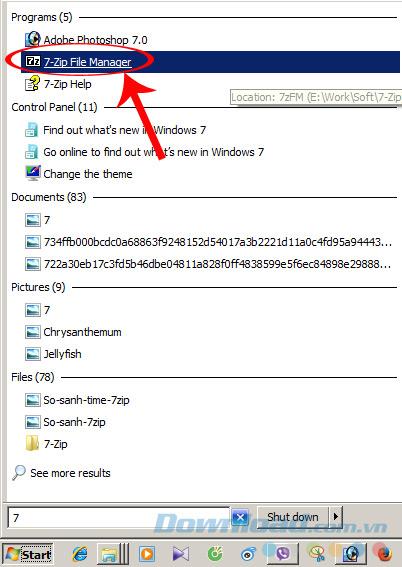
Krok 2 : Pojawi się główny interfejs 7-Zip, znajdź lokalizację pliku do skompresowania, kliknij plik lub folder prawym przyciskiem myszy, wybierz 7-Zip > Dodaj do archiwum ...
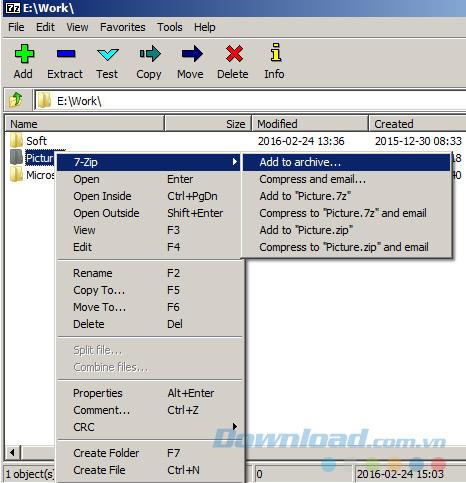
Krok 3 : Pojawi się nowe okno, znajdź Wprowadź hasło , wprowadź hasło w polu poniżej, a następnie OK . Możesz zaznaczyć pole Pokaż hasło , aby wyraźnie wyświetlić hasło i nie trzeba potwierdzać po raz drugi.
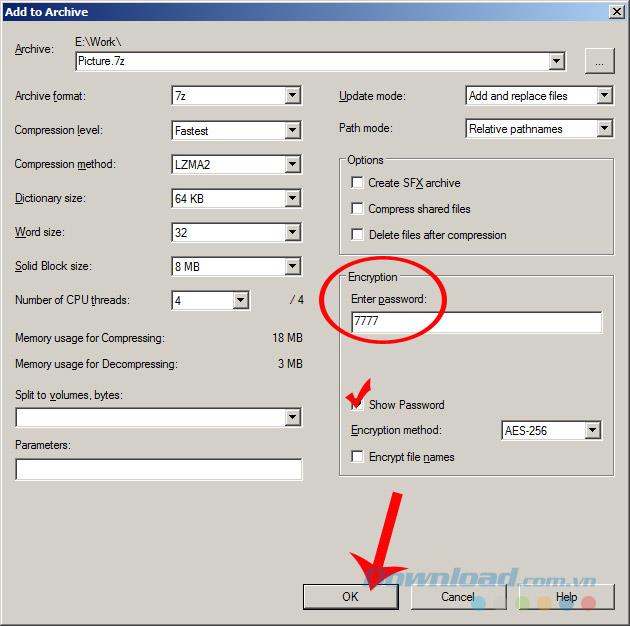
Wpisz hasło i kliknij OK
Ustaw hasło do archiwum za pomocą WinRAR
Krok 1 : W przeciwieństwie do 7-Zip, WinRAR ma możliwość kompresji bezpośrednio w folderze zawierającym plik. Otwórz komputer, znajdź lokalizację pliku, który chcesz skompresować, kliknij prawym przyciskiem myszy i wybierz Dodaj do archiwum ...
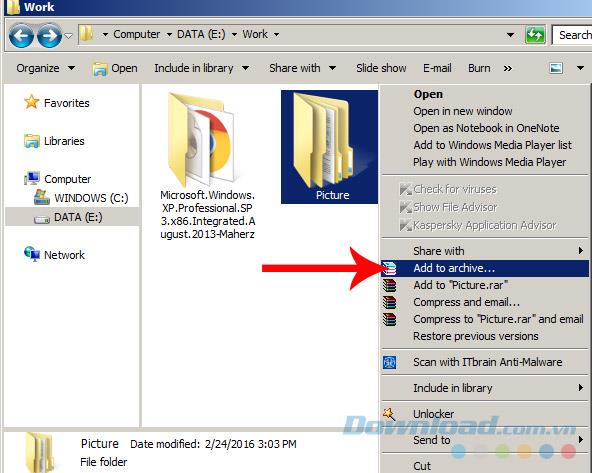
Krok 2 : Wybierz kartę Zaawansowane , kliknij Ustaw hasło ...
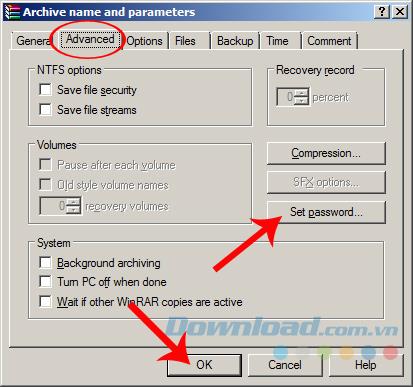
Krok 3 : Wprowadź hasło i potwierdź hasło poniżej ( Wprowadź ponownie hasło w celu weryfikacji ) lub możesz zaznaczyć Pokaż hasło, aby wyświetlić i wprowadzić tylko raz.
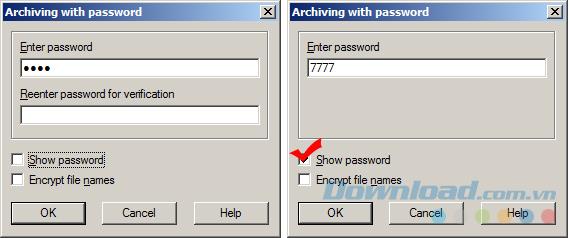
Ustaw hasło do pliku zip WinRAR , a następnie OK
Otwórz skompresowany plik z hasłem
Po zakończeniu kompresji plik będzie wyglądał jak na poniższym obrazku. Jeśli jest to normalny skompresowany plik, możesz przejść bezpośrednio.
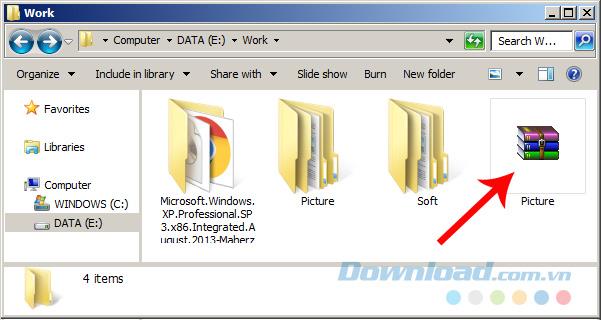
Ale jeśli plik jest chroniony hasłem, pojawi się małe okno z prośbą o podanie poprawnego hasła, aby móc z niego korzystać.
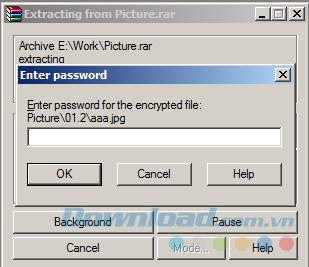
Jest to świetna funkcja, którą zapewniają użytkownikom narzędzia do kompresji i dekompresji, takie jak 7-Zip, WinRAR, jest to szczególnie przydatne, jeśli komputer jest komputerem współdzielonym lub po prostu chce zapewnić bezpieczeństwo. Zabezpiecz swoje dane po kompresji.
Życzę udanego wdrożenia!